WPS Word文檔中文字都擠在一起的解決方法
時間:2024-02-07 10:23:42作者:極光下載站人氣:725
很多小伙伴在對文字文檔進行編輯的過程中都會選擇使用Wps軟件,因為在wps軟件中我們不僅可以對文檔中過的文字、段落進行設置,還可以使用各種工具來解決文檔編輯過程中遇到的各種問題。有的小伙伴在使用WPS軟件對文字文檔進行編輯的過程中想要解決文字擠在一起的問題,這時我們只需要選中文字,然后進入字體設置頁面,接著在彈框中打開字符間距選項,最后在字符間距設置頁面中將“間距”設置為“普通”即可。有的小伙伴可能不清楚具體的操作方法,接下來小編就來和大家分享一下WPS word文檔中文字都擠在一起的解決方法。
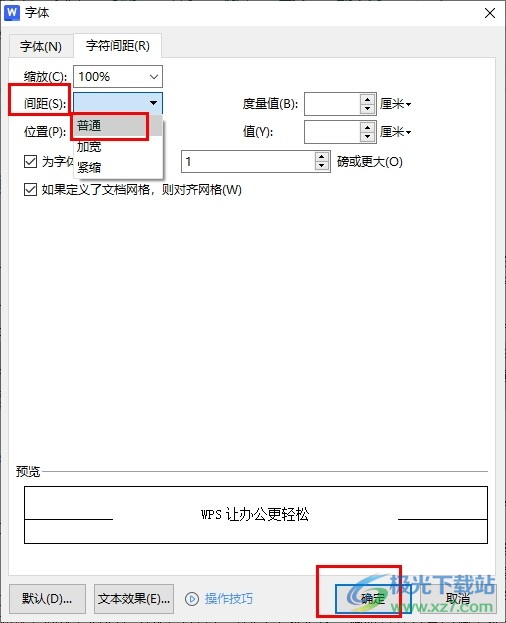
方法步驟
1、第一步,我們在電腦中點擊打開WPS軟件,然后在WPS軟件頁面中點擊打開一個文字文檔
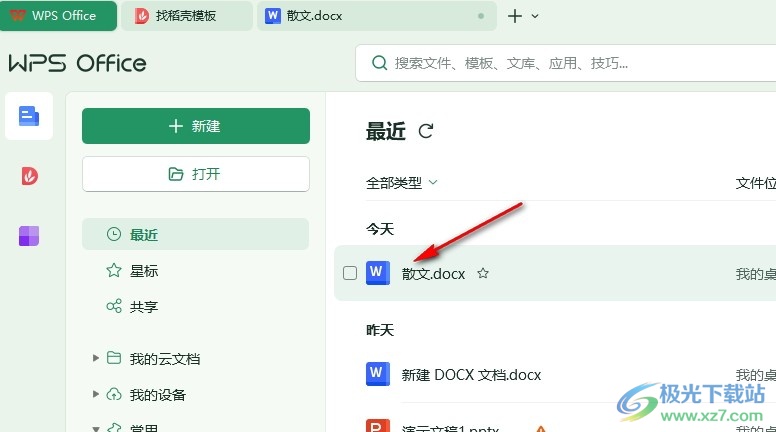
2、第二步,打開文字文檔之后,我們在文檔的編輯頁面中選中擠在一起的文字,然后右鍵單擊打開“字體”選項
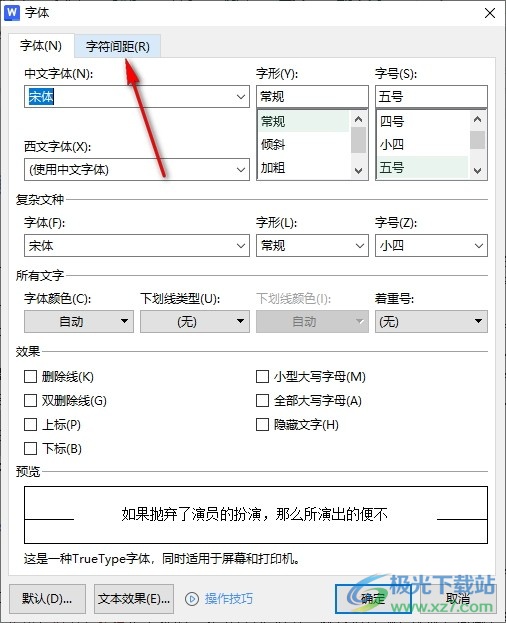
3、第三步,在菜單列表中打開字體選項之后,我們在字體彈框中找到“字符間距”設置,打開該設置
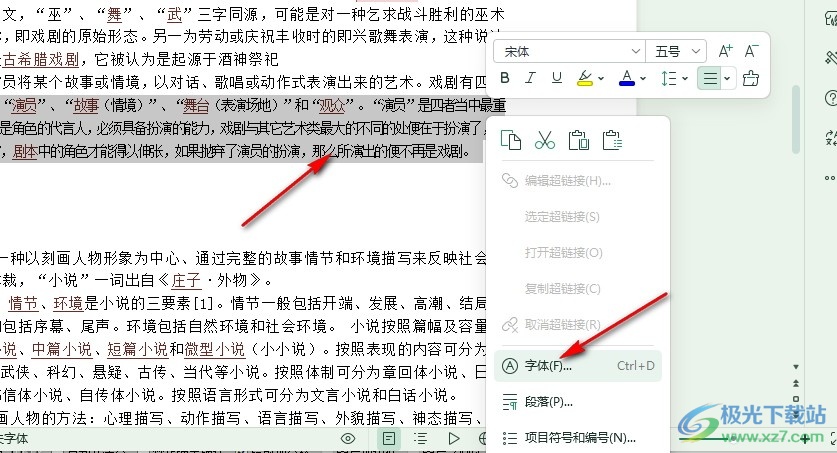
4、第四步,打開字符間距選項之后,我們在該選項頁面中點擊打開“間距”選項,然后在下拉列表中選擇“普通”選項,最后點擊確定選項即可
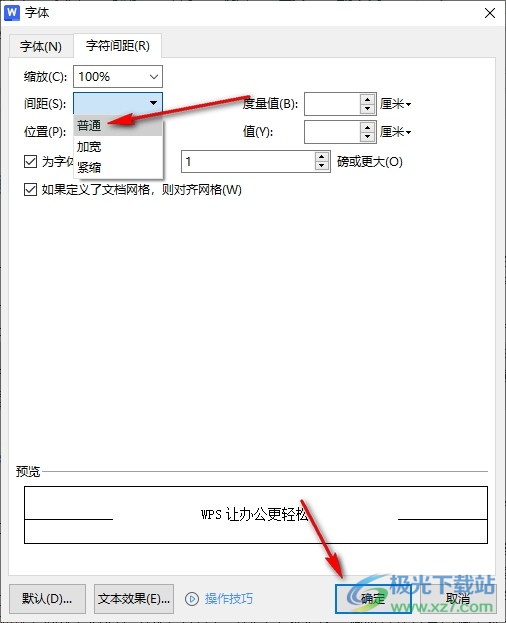
5、第五步,將間距設置為普通之后,我們在文檔頁面中就能看到選中的文字間距都恢復為正常樣式了
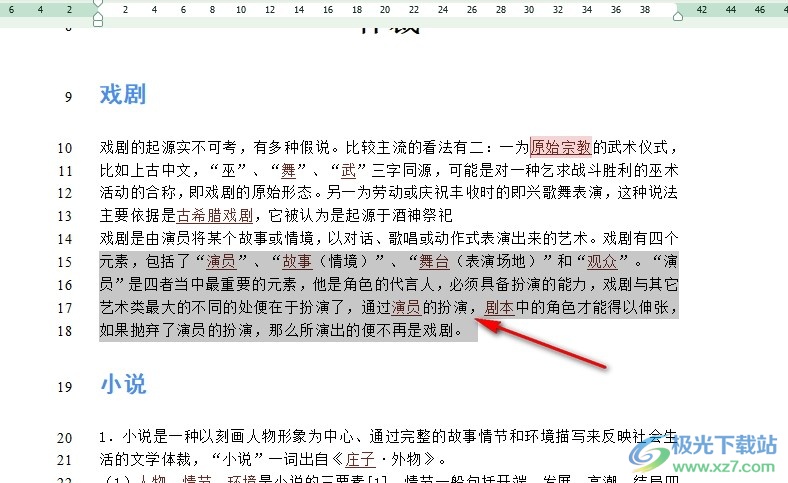
以上就是小編整理總結出的關于WPS Word文檔中文字都擠在一起的解決方法,我們打開WPS軟件中的文字文檔,然后在文檔頁面中選中文字,再右鍵單擊打開字體選項,接著在彈框中打開字符間距選項,最后在字符間距頁面中將間距設置為普通,再點擊確定選項即可,感興趣的小伙伴快去試試吧。

大小:240.07 MB版本:v12.1.0.18608環境:WinAll, WinXP, Win7, Win10
- 進入下載
相關推薦
相關下載
熱門閱覽
- 1百度網盤分享密碼暴力破解方法,怎么破解百度網盤加密鏈接
- 2keyshot6破解安裝步驟-keyshot6破解安裝教程
- 3apktool手機版使用教程-apktool使用方法
- 4mac版steam怎么設置中文 steam mac版設置中文教程
- 5抖音推薦怎么設置頁面?抖音推薦界面重新設置教程
- 6電腦怎么開啟VT 如何開啟VT的詳細教程!
- 7掌上英雄聯盟怎么注銷賬號?掌上英雄聯盟怎么退出登錄
- 8rar文件怎么打開?如何打開rar格式文件
- 9掌上wegame怎么查別人戰績?掌上wegame怎么看別人英雄聯盟戰績
- 10qq郵箱格式怎么寫?qq郵箱格式是什么樣的以及注冊英文郵箱的方法
- 11怎么安裝會聲會影x7?會聲會影x7安裝教程
- 12Word文檔中輕松實現兩行對齊?word文檔兩行文字怎么對齊?
網友評論